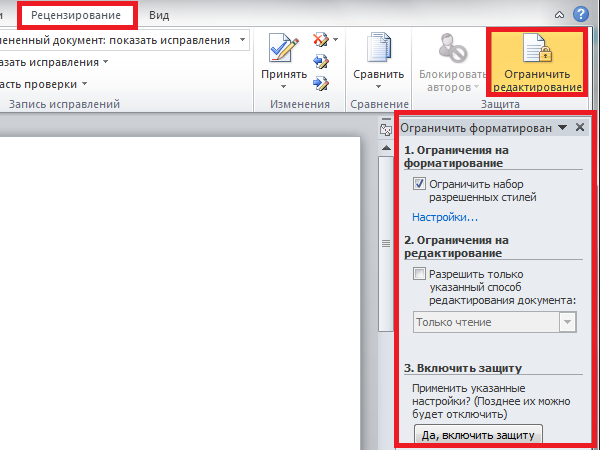Как убрать защиту в файле Word без проблем
На этой странице вы найдете полезные советы и пошаговые инструкции по удалению защиты в документах Microsoft Word, чтобы вы могли редактировать и работать с ними без ограничений.

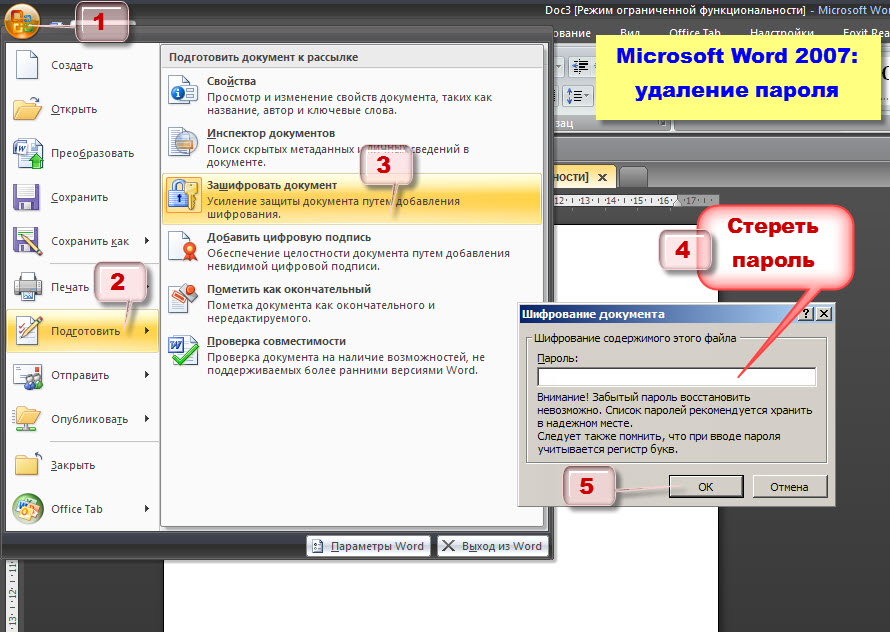
Откройте документ Word и перейдите в меню Файл.
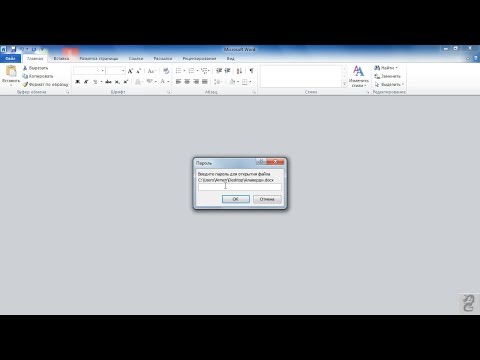
Как снять защиту с документа Word


Выберите Сведения и нажмите на Защитить документ.

Как снять защиту (пароль) с документа Word
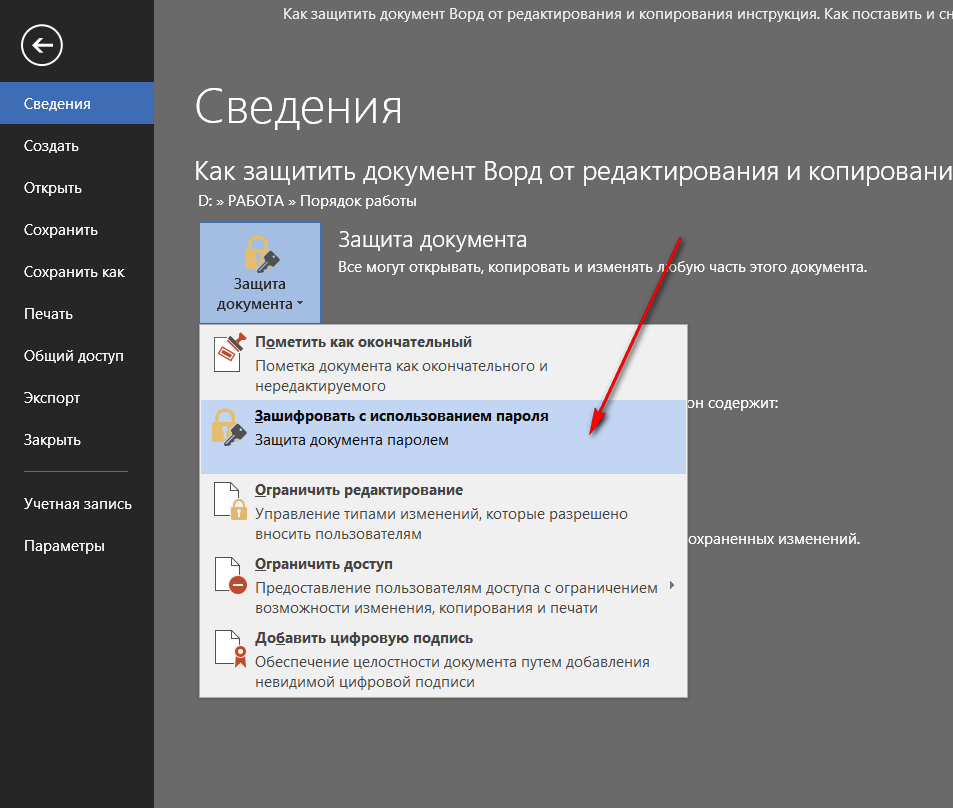
В выпадающем меню выберите Шифрование с использованием пароля.

Разрушительное наводнение не затронуло Дрезден - как столице Саксонии удалось избежать катастрофы?

Введите текущий пароль и оставьте поля для нового пароля пустыми.

Снять защиту с документа Word

Нажмите ОК, чтобы сохранить изменения и удалить пароль.

Как убрать пароль с документа в Word (снять защиту с документа)

Если документ защищен от редактирования, перейдите в Рецензирование и выберите Ограничить редактирование.
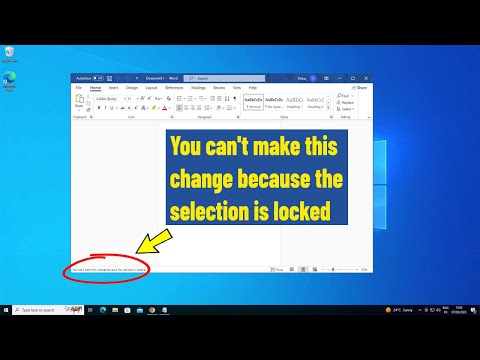
Как исправить это изменение запрещено, так как выделение заблокировано в Microsoft Word ✅

Нажмите Остановить защиту и введите пароль, если потребуется.
Для документов, защищенных от открытия, используйте утилиты для восстановления пароля.
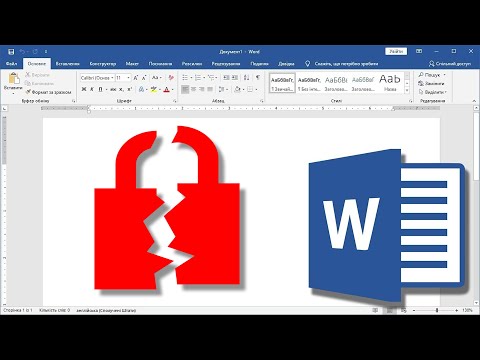
Cнять защиту от редактирования документа Word

Попробуйте сохранить документ в другом формате, например, RTF, чтобы снять ограничения.

Если у вас нет пароля, обратитесь к автору документа для его предоставления.